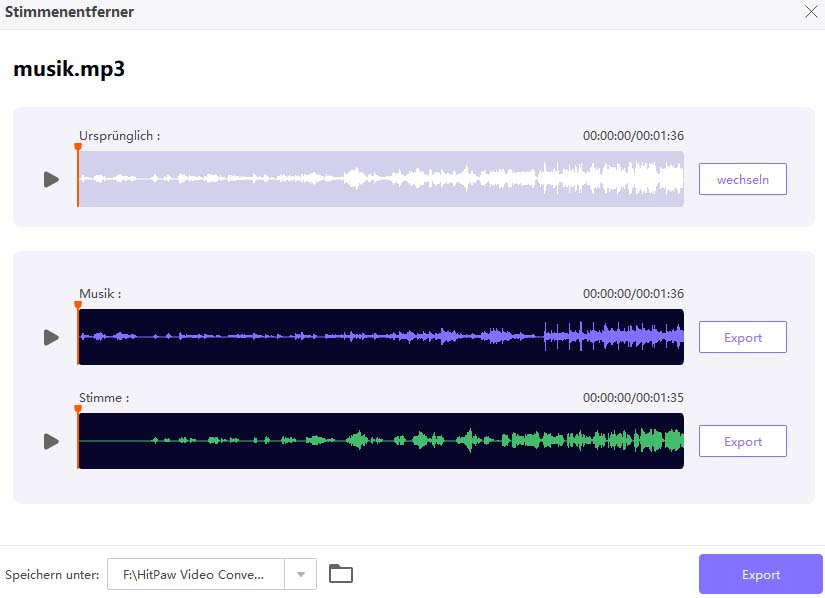Katalog
HitPaw Univd (HitPaw Video Converter) bietet jetzt die neue Funktion Vocal Remover. Diese Anleitung zeigt Ihnen, wie Sie ganz einfach Gesang aus einem Song entfernen können.
Schritt 1: Starten Sie HitPaw Univd (HitPaw Video Converter) und wählen Sie Vocal Remover
Starten Sie HitPaw Univd (HitPaw Video Converter) auf Ihrem Computer, rufen Sie den Bereich Wergzeugkasten auf und wählen Sie Stimmenentferner.
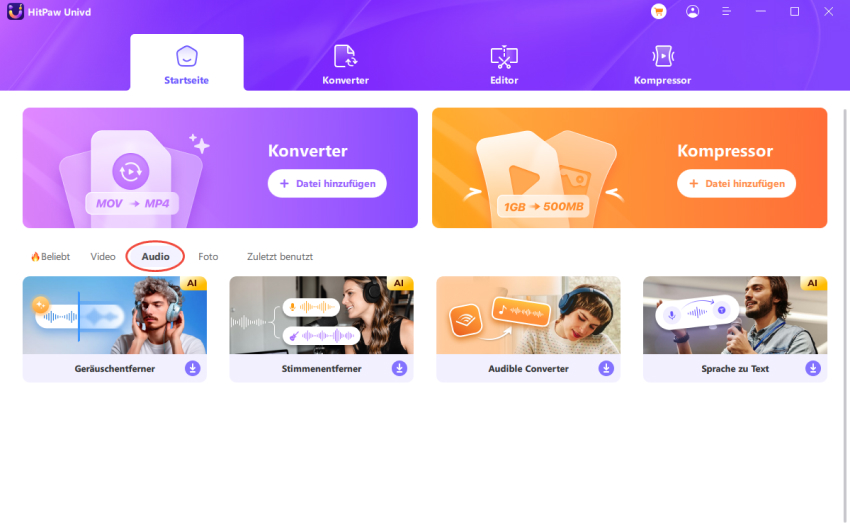
Schritt 2: Dateien hinzufügen
Sie können Audio-/Videodateien in Vocal Remover hinzufügen oder ziehen.
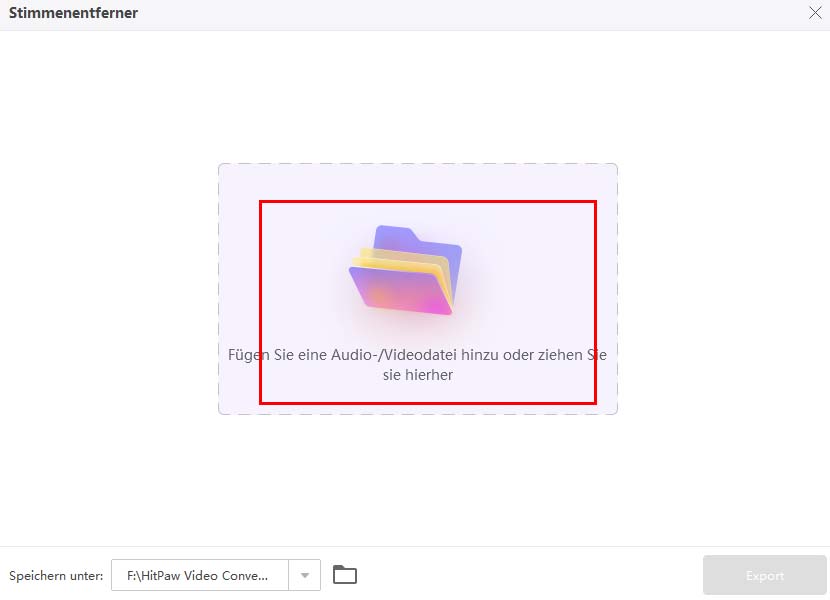
Schritt 3: AI analysiert
Nachdem die Audio-/Videodatei hinzugefügt wurde, analysiert AI die Datei automatisch.
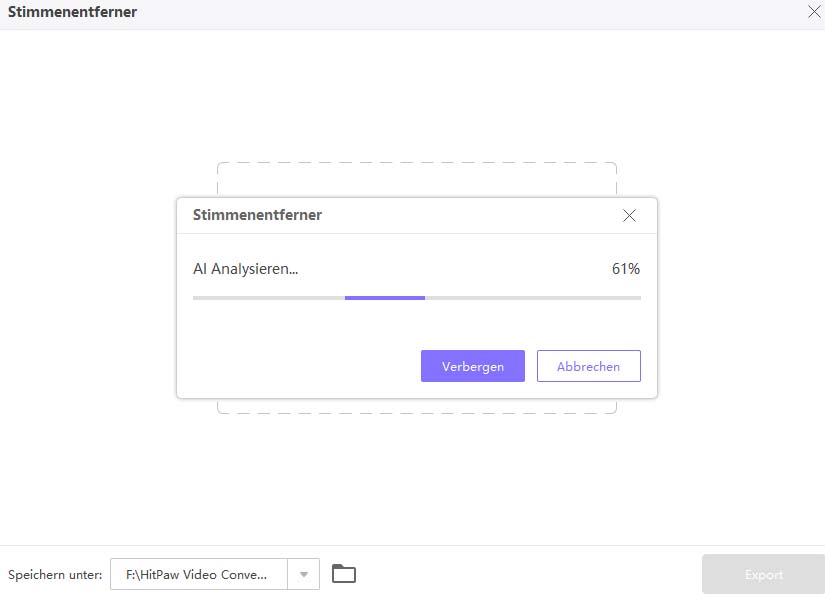
Schritt 4: Gesang von Musik/Video trennen
Wenn die AI-Analyse abgeschlossen ist, gibt es zwei Audiospuren, eine Instrumentalspur und eine Gesangsspur.
Sie können wählen, ob Sie nur eines oder beide exportieren möchten.